#9 Cách Sửa Lỗi Full Disk Win 10 [Đơn Giản & Hiệu Quả Nhất]
Chắc hẳn mỗi chúng ta trong quá trình sử dụng máy tính đều một lần gặp phải trường hợp máy tính của mình hoạt động không ổn định. Thường nguyên nhân chính gây lên tình trạng đó là lỗi full disk. Cùng Openwin.org tìm hiểu về cách sửa lỗi Full Disk Win 10 dưới đây nhé
Nguyên nhân gây lỗi full disk windows 10
- Máy tính được update Windows.
- Có thể do các phần mềm diệt virus do nó quá nặng sau khi cài đặt chiếm quá nhiều dung lượng.
- Máy tính đang có nguy cơ bị tấn công khi truy cập những trang web tải ứng dụng không rõ nguồn gốc.
- Thư mục bên trong hệ điều hành có thể chứa các file bị lỗi.
- Máy tính của bạn hoạt động khá lâu và có nhiều dịch vụ hệ thống hoạt động nhưng không sử dụng đến.
- Máy tính của bạn đang hoạt động với quá nhiều ứng dụng chạy ngầm.
9 Cách sửa lỗi full disk win 10
1. Tắt Background apps
Mở Background apps bằng cách vào Windows Settings > Chọn Privacy hoặc mở nhanh bằng cách nhập từ khóa Background apps vào thanh search.
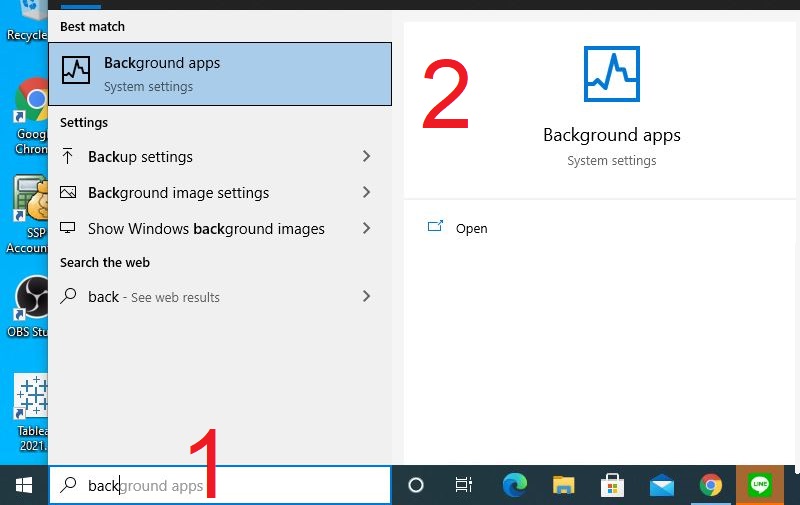
Tại mục Let apps run in the background gạt nút từ ON sang OFF.
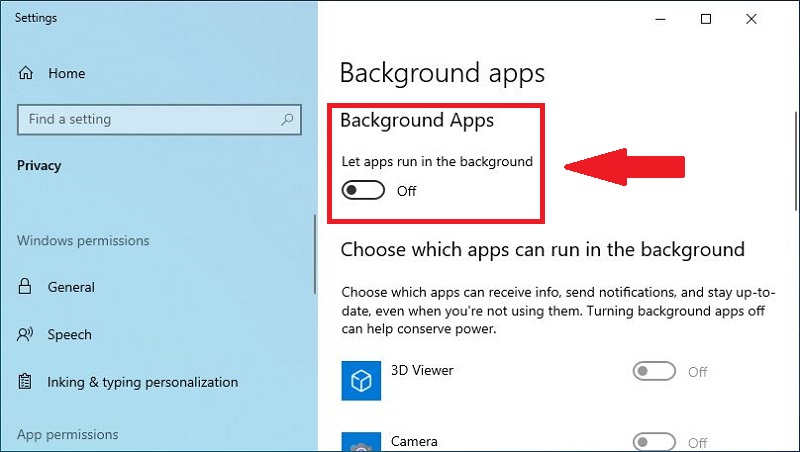
2. Cài đặt thủ công bộ nhớ ảo Virtual memory
Mở Adjust the appearance and performance of Windows từ thanh Search.
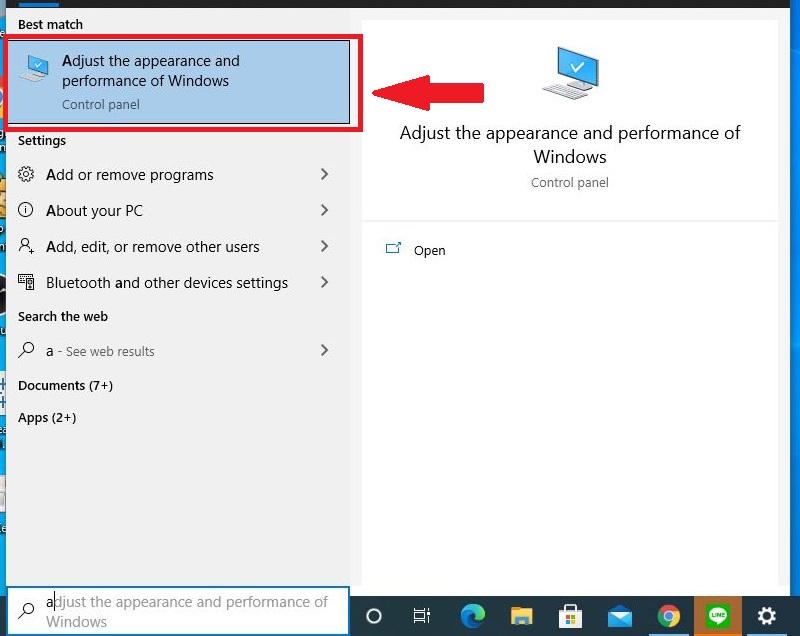
Sau đó chọn tab Advanced > Nhấn vào nút Change.
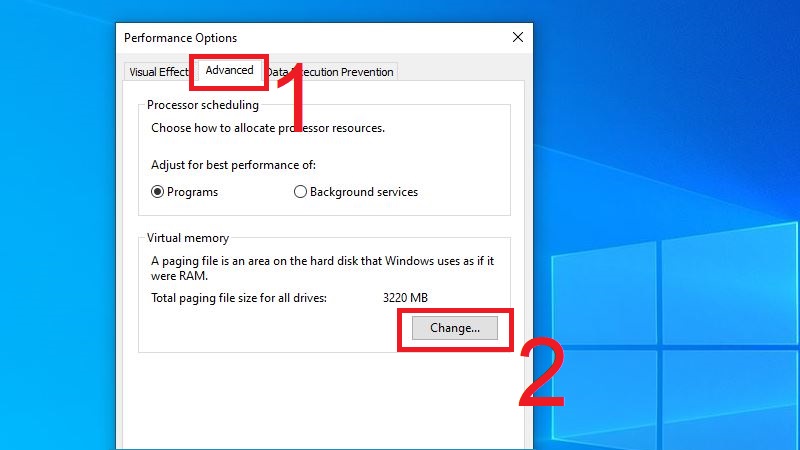
Bỏ chọn Automatically manage paging file size for all drivers > Chọn Custom size > Tùy theo dung lượng RAM để thiết lập > Nhấn Set > Nhấn OK.
Ví dụ: RAM 4GB nhập 2000 và 4000.
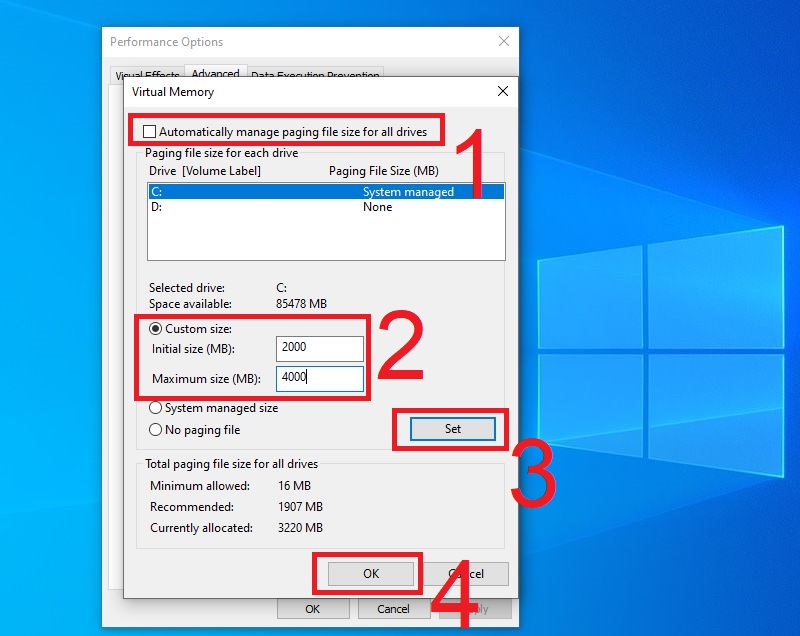
3. Vô hiệu trình duyệt virus Windows Defender của Windows 10
Nhấn vào Start > Chọn Settings.
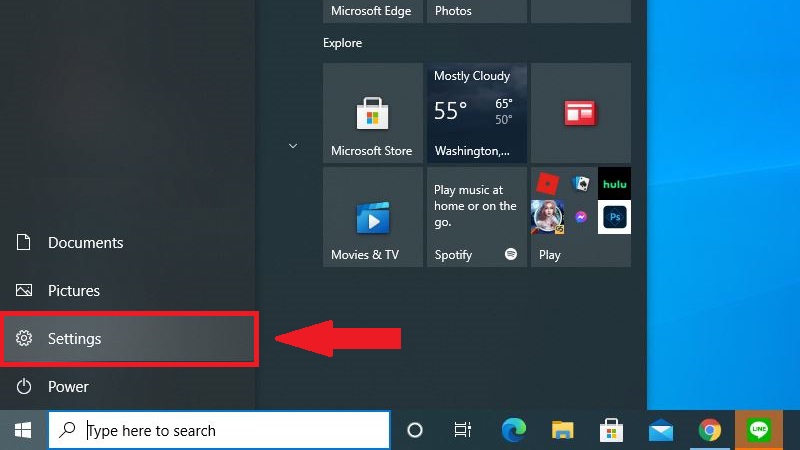
Chọn Windows Update and Security.
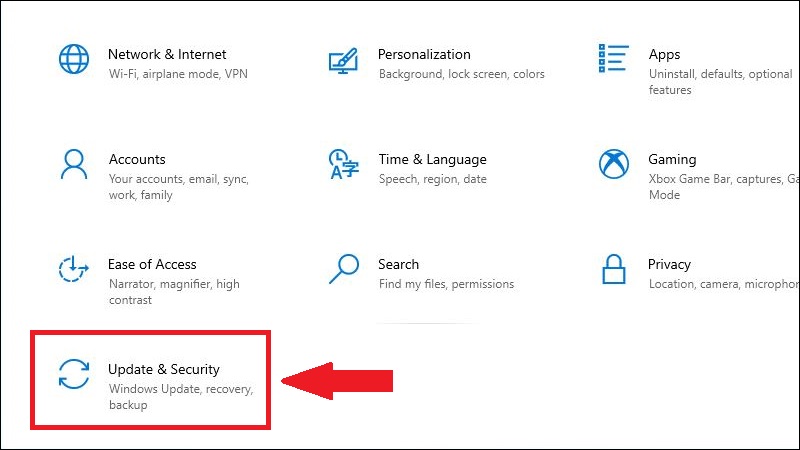
Chọn Windows Security > Chọn Open Windows Security.
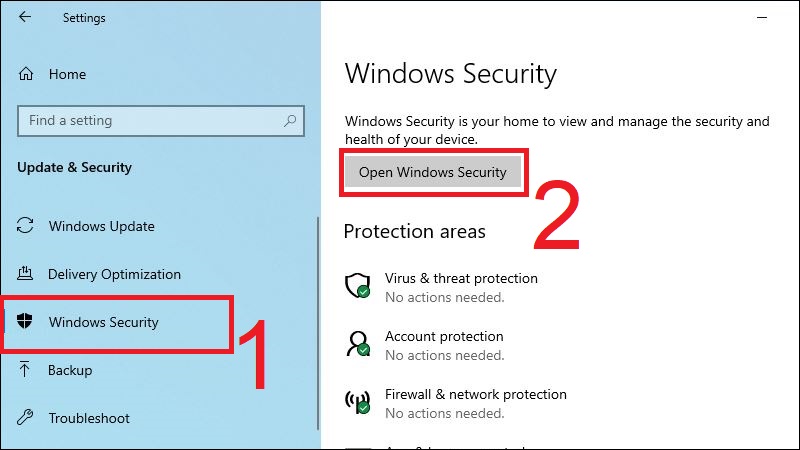
Chuyển chế độ của các mục thành Off.
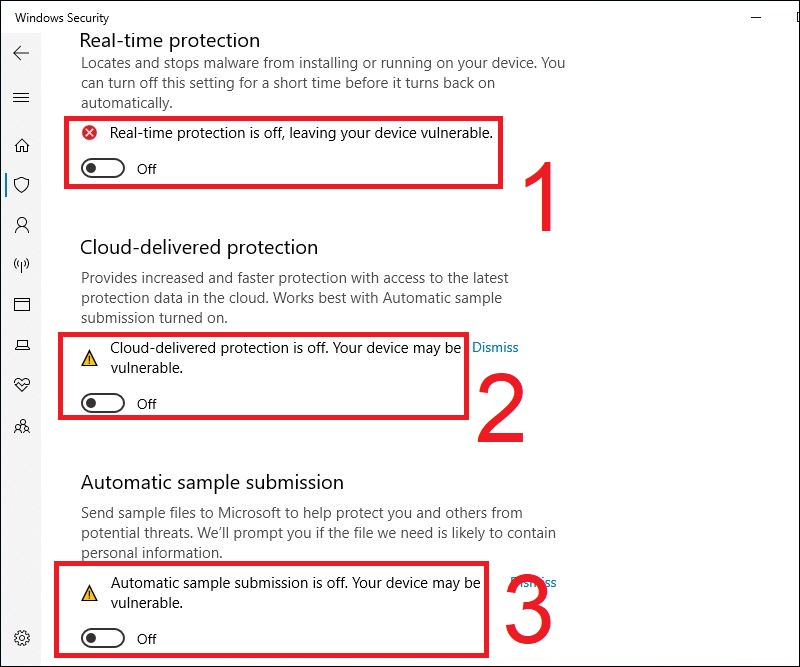
4. Tắt chế độ phần mềm khởi động cùng Windows 10
Mở Task Manager trên máy tính bằng cách nhấn chuột phải vào task bar > Chọn Task Manager.
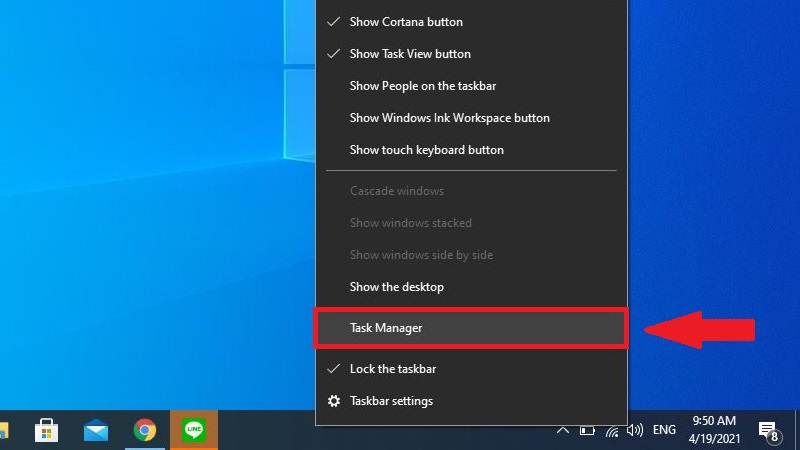
Vào tab Startup > Nhấn chuột phải vào ứng dụng muốn tắt chế độ khởi động cùng Windows 10 > Chọn Disable.
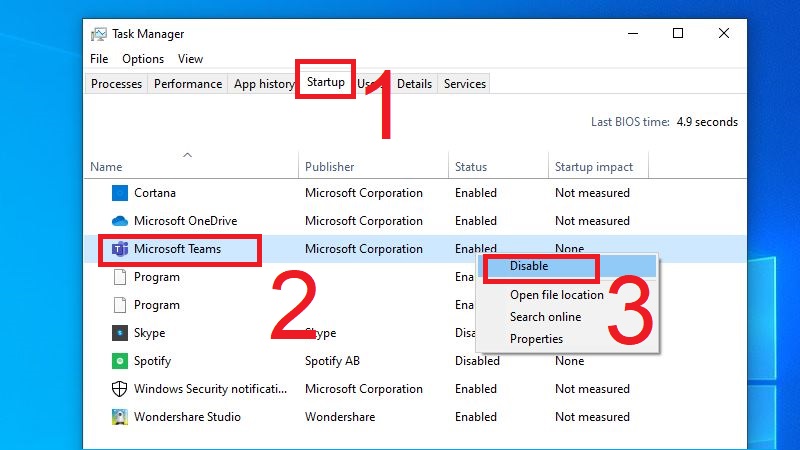
5. Gỡ bỏ những phần mềm không dùng đến
Mở Control Panel.
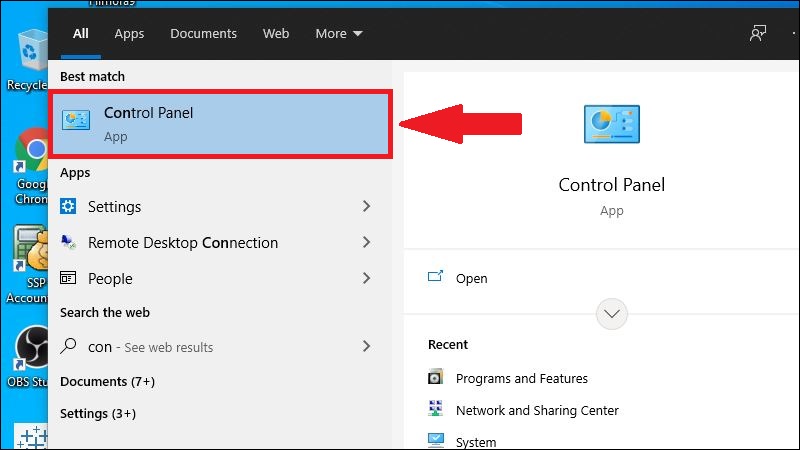
Chọn mục Program.
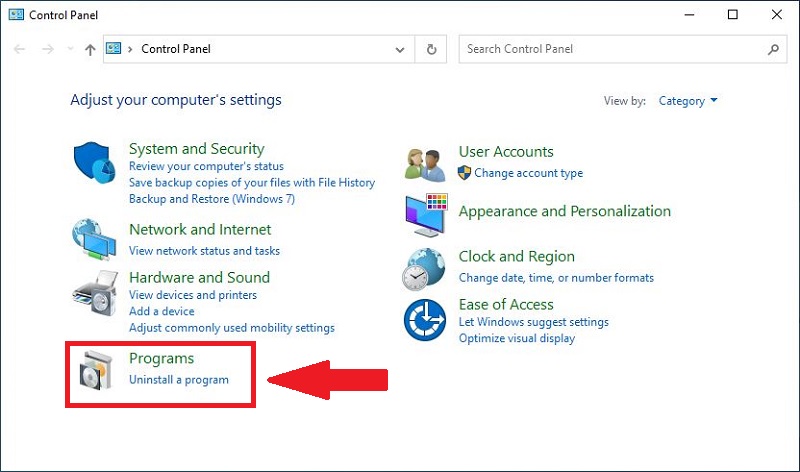
Chọn Program and Futures.
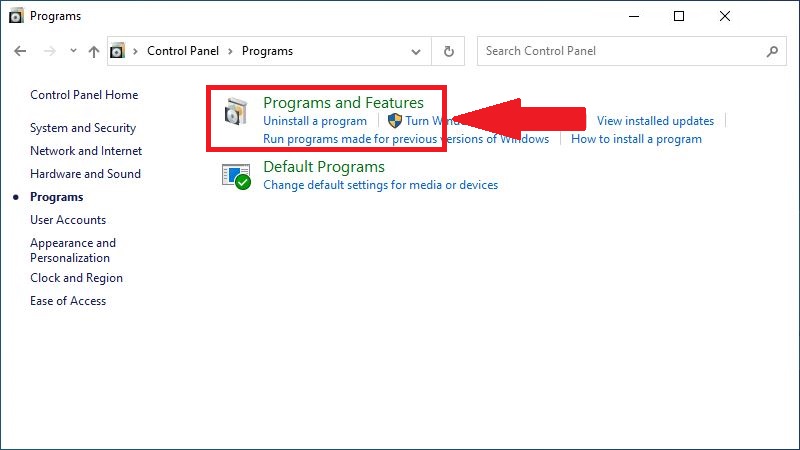
Nhấn chuột phải vào ứng dụng muốn gỡ > Chọn Uninstall.
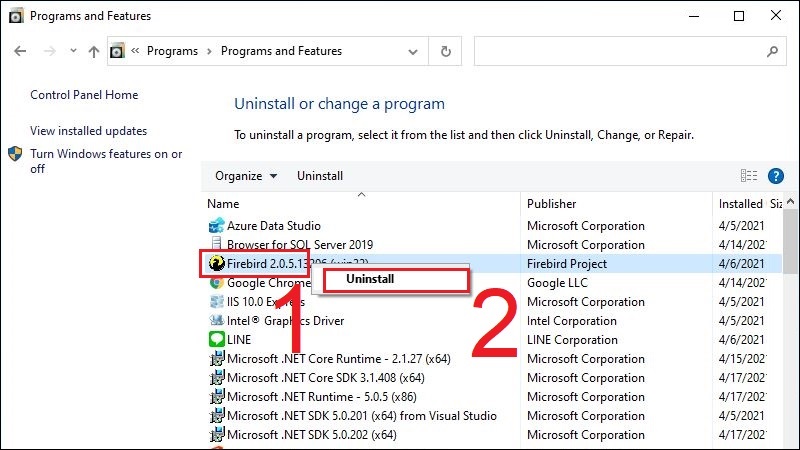
6. Kiểm tra & sửa lỗi ổ cứng nhờ công cụ Check Disk
Mở cửa sổ Command.
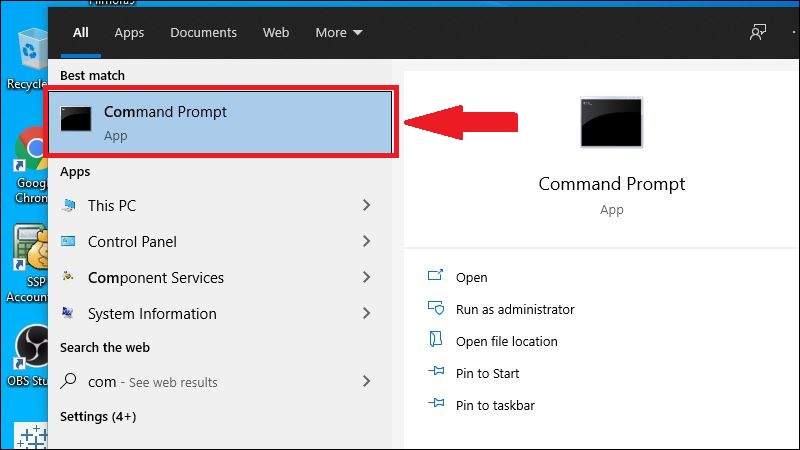
Nhập lệnh chkdsk /f /r C: vào và nhấn Enter.
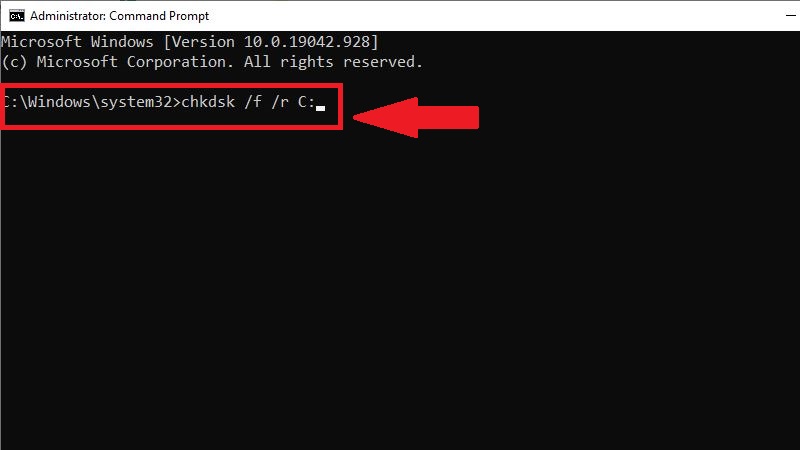
7. Dọn dẹp & Chống phân mảnh ổ cứng
Mở quản lý file chọn This PC, nhấn chuột phải vào ổ đĩa bất kỳ > Chọn Properties.
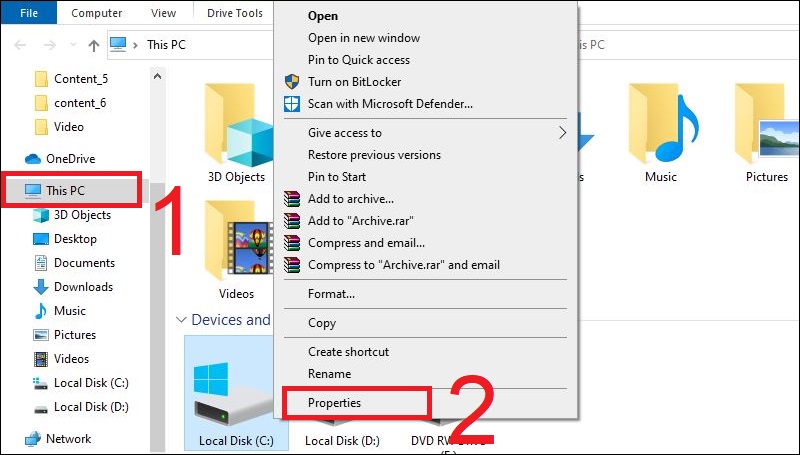
Chọn tab Tools > Chọn Optimize.
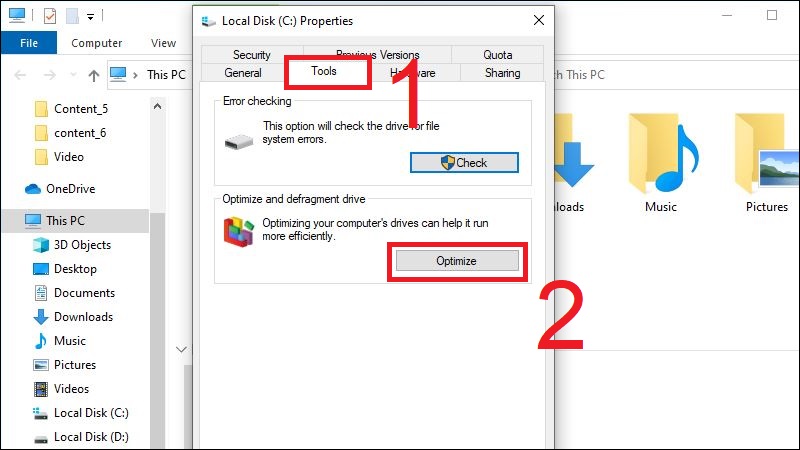
Chỉnh sửa lại phân mảnh ổ cứng > Chọn Optimize.
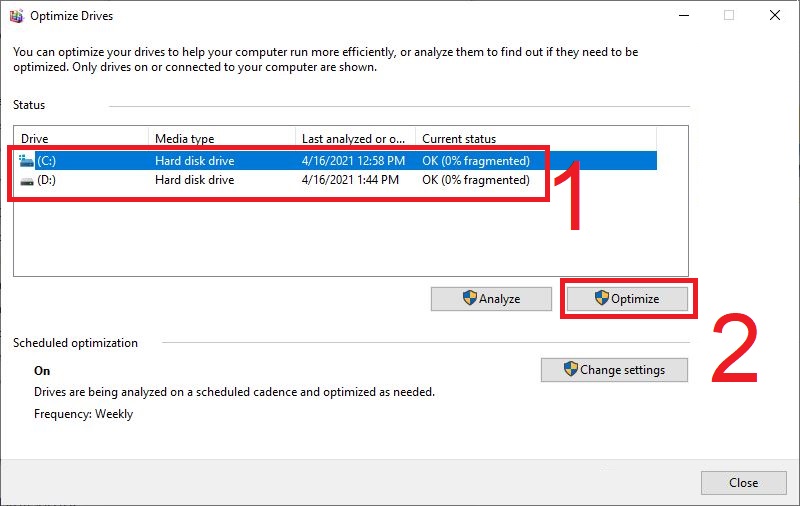
8. Nâng cấp từ HDD sang SSD
Khi hoạt động máy tính bạn cần vượt ra ngoài khả năng dung lượng ổ cứng thì việc có thể làm là nâng cấp ổ HDD của bạn lên SSD. SSD với dung lượng và cấu hình mạnh hơn giúp máy tính của bạ có thể hoạt động hiệu quả hơn.

9. Tắt một số dịch vụ hệ thống
Mở cửa sổ Service bằng thanh Search.
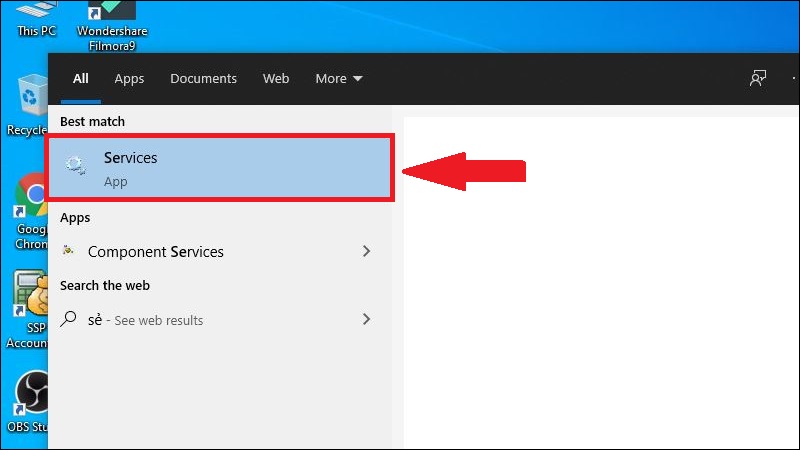
Nhấn chuột phải vài dịch vụ muốn tắt > Chọn Stop.
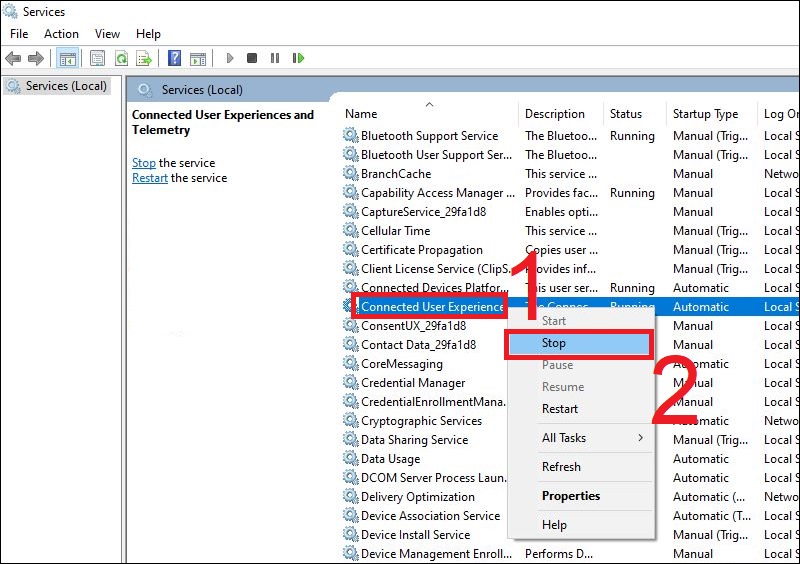
Như vậy qua bài viết trên đây từ Openwin.org, bạn đã biết những nguyên nhân và cách sửa lỗi Full Disk Win 10. Chúc bạn thực hiện thành công nhé
Bài viết #9 Cách Sửa Lỗi Full Disk Win 10 [Đơn Giản & Hiệu Quả Nhất] đã xuất hiện đầu tiên vào ngày Blog game, phần mềm, thủ thuật, hỏi đáp mới nhất 2021.
source https://openwin.org/sua-loi-full-disk-win-10/
Nhận xét
Đăng nhận xét